Udfører mand i midten angreb med Kali Linux
Man in the Middle angreb er nogle af de hyppigst forsøgte angreb på netværksroutere. De bruges mest til at erhverve loginoplysninger eller personlige oplysninger, spionere på offeret eller sabotere kommunikation eller korrupte data.
En mand i midten angreb er den, hvor en angriber opfanger strømmen af frem og tilbage beskeder mellem to parter for at ændre beskederne eller bare læse dem.
I denne hurtige guide vil vi se, hvordan man udfører en mand i midten angreb på en enhed, der er forbundet til det samme WiFi-netværk som vores, og se hvilke websteder der ofte besøges af dem.
Nogle forudsætninger
Den metode, vi skal bruge, anvender Kali Linux, så det hjælper med at have en vis grad af fortrolighed med Kali, før vi starter.
For at starte med vores angreb er følgende afgørende forudsætninger:
netværksgrænsefladen installeret på vores maskine
og IP'en til den WiFi-router, som vores offer bruger.
Se konfigurationen af netværksinterfacet
Kør følgende kommando i terminalen for at finde ud af navnet på den netværksgrænseflade, du bruger:
$ sudo ifconfig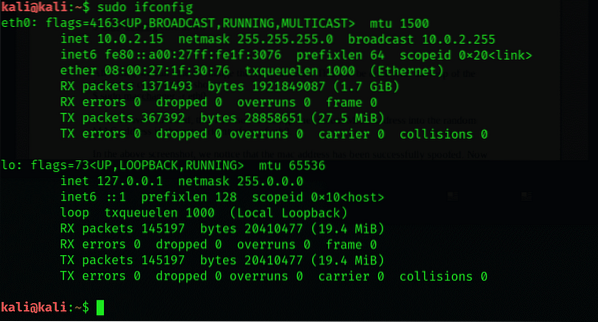
Du får vist en lang liste over netværksgrænseflader, hvorfra du skal vælge en og notere den et eller andet sted.
Hvad angår IP for den router, du bruger, skal du bruge:
$ ip ruteshowPå terminalen vises IP-adressen til din netværksrouter. Nu for at udføre yderligere processer har jeg logget ind i kali root-tilstand.
TRIN 1: Få IP-konfigurationen fra offeret
Derefter skal du få IP til din Victims Router. Dette er let, og der er flere forskellige måder, du kan finde ud af. For eksempel kan du bruge et netværksovervågningssoftwareværktøj, eller du kan downloade et router-brugergrænsefladeprogram, der lader dig liste alle enheder og deres IP'er på et bestemt netværk.
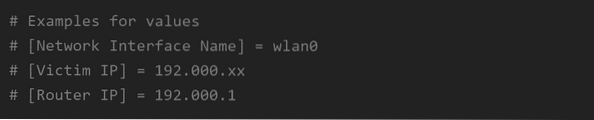
TRIN 2: Tænd for videresendelse af pakke i Linux
Dette er meget vigtigt, for hvis din maskine ikke udveksler pakker, vil angrebet resultere i en fejl, da din internetforbindelse vil blive afbrudt. Ved at aktivere videresendelse af pakker forklæder du din lokale maskine til at fungere som netværksrouter.
For at aktivere videresendelse af pakke skal du køre følgende kommando i en ny terminal:
$ sysctl -w net.ipv4.ip_forward = 1
TRIN 3: Omdiriger pakker til din maskine med arpspoof
Arpspoof er et forudinstalleret Kali Linux-værktøj, der giver dig mulighed for at ekspropriere trafik til en maskine efter eget valg fra et skiftet LAN. Dette er grunden til, at Arpspoof fungerer som den mest nøjagtige måde at omdirigere trafik på, hvilket praktisk talt giver dig mulighed for at snuse trafik på det lokale netværk.
Brug følgende syntaks til at begynde at opfange pakker fra offeret til din router:
$ arpspoof -i [Navn på netværksgrænseflade] -t [Offer-IP] [Router-IP]
Dette har kun muliggjort overvågning af de indkommende pakker fra offeret til routeren. Luk ikke terminalen endnu, da den stopper angrebet.
TRIN 4: Opfang pakker fra routeren
Du gør her det samme som det foregående trin, bortset fra at det bare er omvendt. Efterlad den forrige terminal åben, som den er, åbner en ny terminal for at begynde at udpakke pakker fra routeren. Skriv følgende kommando med dit netværksinterfacenavn og routerens IP:
$ arpspoof -i [Netværksinterfacenavn] -t [Router-IP] [Offer-IP]
Du er sandsynligvis klar over på dette tidspunkt, at vi har skiftet placeringen af argumenterne i den kommando, vi brugte i det forrige trin.
Indtil nu har du infiltreret til forbindelsen mellem dit offer og routeren
TRIN 5: Snuse billeder fra målets browserhistorik
Lad os se, hvilke websteder vores mål gerne besøger ofte, og hvilke billeder ser de der. Vi kan opnå dette ved hjælp af specialsoftware kaldet driftnet.
Driftnet er et program, der lader os overvåge netværkstrafikken fra bestemte IP'er og skelne billeder fra TCP-strømme, der er i brug. Programmet kan vise billederne i JPEG, GIF og andre billedformater.
Brug følgende kommando for at se, hvilke billeder der ses på målmaskinen
$ driftnet -i [Navn på netværksgrænseflade]
TRIN 6: Sniffing af URL-oplysninger fra offernavigation
Du kan også snuse webstedets URL, som vores offer ofte besøger. Det program, vi skal bruge, er et kommandolinjeværktøj kendt som urlsnarf. Det sniffer ud og gemmer HTTP-anmodningen fra en bestemt IP i det fælles logformat. Fantastisk værktøj til at udføre offline efterbehandling af trafikanalyse med andre netværksmedicinske værktøjer.
Den syntaks, du lægger i kommandoterminalen for at snuse URL'erne, er:
$ urlsnarf -i [Navn på netværksgrænseflade]
Så længe hver terminal er funktionel, og du ved et uheld ikke har lukket en af dem, skulle tingene have gået glat for dig indtil videre.
Stopper angrebet
Når du er tilfreds med det, du har fået fat i, kan du stoppe angrebet ved at lukke hver terminal. Du kan bruge ctrl + C-genvejen til at gå hurtigt igennem.
Og glem ikke at deaktivere videresendelse af pakke, som du havde aktiveret til at udføre angrebet. Indtast følgende kommando i terminalen:
$ sysctl -w net.ipv4.ip_forward = 0
Indpakning af ting:
Vi har set, hvordan man infiltrerer et system gennem MITM-angreb, og set hvordan man får fat i browserhistorikken for vores offer. Der er meget, du kan gøre med de værktøjer, vi har set i aktion her, så sørg for at gå rundt og se walkthroughs på hver af disse sniffing og spoofing værktøjer.
Vi håber, du har fundet denne tutorial nyttig, og at du med succes har gennemført dit første Man In the Middle-angreb.
 Phenquestions
Phenquestions


